در دنیای امروز، تلفنهای همراه تنها وسیلهای برای برقراری تماس نیستند. آنها تبدیل به همراه دیجیتال ما شدهاند؛ جایی که تصاویر، حسابهای بانکی، رمزهای عبور، مکالمات شخصی و حتی موقعیت مکانی ما ذخیره میشود. به همین دلیل، تشخیص گوشی هک شده دیگر موضوعی فقط برای افراد مشهور یا شرکتها نیست؛ بلکه تهدیدی واقعی برای هر کاربر عادی نیز محسوب میشود.
آیا احساس میکنید گوشیتان کند شده است؟ یا پیامهایی ارسال میشوند که شما نفرستادهاید؟ شاید برنامههایی در دستگاه شما ظاهر شدهاند که شما نصب نکردهاید.
اگر با این علائم روبهرو هستید، احتمال دارد هکری به گوشی شما نفوذ کرده باشد. اما نگران نباشید! در این راهنمای جامع و گامبهگام، شما چگونگی تشخیص گوشی هک شده و راهکارهای حذف بدافزار را خواهید آموخت.
در ضمن اگر علاقمند به آشنایی با چگونگی داشتن یک اتصال وایفای ایمن هستید، میتوانید مقالهی ما را با عنوان چگونگی داشتن یک اتصال وایفای ایمن در خانه و در فضای عمومی مطالعه بفرمایید.
فهرست مطالب
راهکارهای تشخیص گوشی هک شده و روشهای برطرف کردن تهدید
قبل از شروع: توصیه میشود دستگاه خود را یکبار خاموش و روشن (ریاستارت) کنید. گاهی اوقات داغ شدن بیش از حد یا کند شدن عملکرد گوشی ممکن است نه بهدلیل فعالیتهای مخرب، بلکه بهخاطر وجود برنامههای ناسازگار یا فایلهای خراب باشد.
۱. استفاده از نرمافزار آنتیویروس برای اسکن بدافزارهای موبایل
اگرچه سیستمعاملهای iOS و اندروید از تنظیمات حریم خصوصی قدرتمندی برخوردارند، اما این تنظیمات به تنهایی نمیتوانند تمام روشهای دسترسی غیرمجاز را مسدود کنند. بهویژه بدون کمک ابزارهای امنیتی جانبی ارائهشده توسط توسعهدهندگان.
به همین دلیل، درصد قابلتوجهی از اپلیکیشنهای اندرویدی (حدود ۱۶ تا ۳۴٪) و حتی اپلیکیشنهای iOS (تا ۶۰٪) فاقد هرگونه محافظت از کد هستند.
این مسئله کاربران را بیشتر در معرض خطر سرقت اطلاعات و هک شدن اعتبارنامهها قرار میدهد.
برای کاربران آیفون:
بهدلیل وجود محدودیتهای امنیتی سیستم عامل iOS مانند sandboxing، امکان اجرای “اسکن کامل سیستم” به سبک کامپیوترهای رومیزی وجود ندارد.
در نتیجه، ممکن است نیاز باشد برنامههای مشکوک را بهصورت دستی شناسایی و حذف کنید.
برای کاربران اندروید:
توصیه میشود با استفاده از یک آنتیویروس معتبر، یک اسکن کامل سیستم انجام دهید. توجه داشته باشید که بسیاری از آنتیویروسهای رایگان فقط برای یک دستگاه کاربرد دارند و ممکن است فاقد ویژگیهای مهمی همچون فایروال یا محافظت در لحظه (real-time protection) باشند.
۲. اطمینان از بهروزر بودن نرمافزارها
یکی از مؤثرترین راهها برای تشخیص گوشی هک شده و حذف بدافزارها و حتی پیشگیری از نفوذ احتمالی، فعالسازی بهروزرسانی خودکار برای سیستمعامل و برنامههای نصبشده است.
بهروزرسانیهای نرمافزاری اغلب شامل وصلههای امنیتی هستند که آسیبپذیریها را برطرف کرده و فعالیتهای مشکوک را مسدود میکنند.
برای فعالسازی بهروزرسانی خودکار در آیفون:
- وارد Settings یا تنظیمات شوید، به بخش “عمومی” یا General بروید، سپس روی “بهروزرسانی نرمافزار” یا Software Update ضربه بزنید.
- گزینه Automatic Updates یا “بهروزرسانی خودکار” را فعال کنید و سپس گزینه مربوط به بهروزرسانیهای iOS یا iOS Updates را نیز روشن نمایید.
برای فعالسازی بهروزرسانی خودکار در دستگاههای اندرویدی:
- وارد فروشگاه Google Play شوید.
- در گوشه بالا سمت راست، روی نماد پروفایل خود ضربه بزنید.
- وارد بخش “مدیریت برنامهها و دستگاهها” یا Manage apps & devices شوید.
- در قسمت بهروزرسانیهای موجودی یا Updates available، روی “مشاهده جزئیات” یا See details ضربه بزنید.
- در کنار هر برنامهای که نیاز به بهروزرسانی دارد، روی “بهروزرسانی” ضربه بزنید.
- برای بهروزرسانی خودکار تمام برنامهها: به تنظیمات Settings سپس به تنظیمات شبکه Network Preferences وبعد به قسمت “بهروزرسانی خودکار برنامهها” یا Auto-update apps بروید. برای صرفهجویی در مصرف اینترنت، میتوانید گزینه “بهروزرسانی فقط از طریق وایفای” یا Update apps over Wi-Fi only را انتخاب کنید.
۳. حذف برنامههای ناآشنا و مشکوک
حتی برنامههایی که ظاهر قانونی دارند نیز ممکن است حاوی جاسوسافزار باشند.
بهعنوان مثال، در ماه مه سال ۲۰۲۴، بدافزار معروف Anatsa که بهعنوان یک تروجان بانکی شناخته میشود و قادر است جزئیات حسابهای مالی را سرقت کند.
البته این کار را در قالب برنامههایی با نام “PDF Reader & File Manager” و “QR Reader & File Manager” در فروشگاه Google Play شناسایی شد.
این برنامههای آلوده بیش از ۵.۵ میلیون بار نصب شده بودند.
برای حذف برنامههای مشکوک در آیفون:
- برنامه موردنظر را در صفحه اصلی پیدا کرده یا با استفاده از نوار جستجو آن را پیدا کنید.
- انگشت خود را روی آیکون برنامه نگه دارید تا منوی مربوطه ظاهر شود.
- گزینه “حذف برنامه” Delete App را انتخاب و سپس تأیید کنید.
برای حذف برنامههای مشکوک در اندروید:
- وارد تنظیمات شوید، به بخش “برنامهها و اعلانها” یا Apps & notifications بروید و سپس گزینه “مشاهده همه برنامهها” یا See all apps را انتخاب کنید.
- برنامهای را که قصد حذف آن را دارید انتخاب کرده و روی گزینه “حذف نصب” یا Uninstall ضربه بزنید.
۴. بازیابی دسترسی به حسابهای کاربری هکشده
پساز انجام مراحل قبلی، میتوانید برای بازیابی دسترسی به حسابهایی که احتمالاً هک شدهاند اقدام کنید. در این بخش تمرکز بر حسابهای حساس و پرکاربرد است:
- Apple ID یا حساب iCloud هک شده: برای بازیابی دسترسی به حساب خود، دستورالعملهای بازیابی حساب اپل را دنبال کنید.
- حسابهای گوگل هک شده: رمز عبور خود را تغییر دهید و اقدامات امنیتی اضافه مانند 2FA را فعال کنید. اگر دسترسی به حساب را از دست دادهاید، مراحل بازیابی گوگل را طی کنید. لازم به ذکر است که اگر احراز هویت دو مرحلهای فعال باشد، ممکن است بازیابی حساب چند روز طول بکشد.
- ایمیلهای هک شده: درصورتیکه ایمیل شما در پلتفرمهایی مانند Gmail، Yahoo یا Microsoft Outlook هک شده باشد، مراحل خاصی برای بازیابی هرکدام وجود دارد که باید طی شوند.
- حسابهای رسانههای اجتماعی هکشده: بازیابی حسابهای شبکههای اجتماعی ممکن است براساس هر پلتفرم متفاوت باشد.
- حسابهای بانکی آنلاین هک شده: در این شرایط، فوراً با شماره تلفن کارت بانکی خود تماس گرفته و موضوع را با بخش مقابله با کلاهبرداری بانک در میان بگذارید.
۵. بررسی و محدودسازی مجوزهای برنامهها
برخی از برنامههای مخرب یا آسیبدیده ممکن است برای دسترسی به فایلها، اطلاعات شخصی، تنظیمات سیستم، موقعیت مکانی GPS، دوربین و میکروفون دستگاه شما درخواست مجوز کنند.
به همین دلیل، بررسی و کنترل مجوزهایی که هر برنامه دریافت کرده است، گامی حیاتی برای حفظ امنیت تلفن هوشمند شما محسوب میشود.
این کار به شما اطمینان میدهد که هیچ برنامهی ناخواستهای دسترسی غیرمجاز به اطلاعات یا قابلیتهای دستگاه شما ندارد.
برای مدیریت مجوزهای برنامه در آیفون:
به قسمت «تنظیمات» Settings تلفن بروید و گزینه «حریم خصوصی و امنیت» Privacy & Security را انتخاب کنید.
سپس یکی از دستهها مانند «تقویم»، «فایلها و پوشهها» یا «عکسها» را انتخاب نمایید. در اینجا فهرستی از برنامههایی را مشاهده خواهید کرد که برای دسترسی به این اطلاعات درخواست دادهاند. میتوانید دسترسی هر برنامه را فعال یا غیرفعال کنید.
همچنین، برای جلوگیری از ردیابی شما توسط همه برنامهها، به مسیر «تنظیمات» Settings و بعد «حریم خصوصی و امنیت» Privacy & Security و سپس به «ردیابی» Tracking بروید و گزینهی «اجازه درخواست ردیابی از سوی برنامهها» یا Allow Apps to Request to Trackرا در بالای صفحه غیرفعال کنید
برای مدیریت مجوزهای برنامه در دستگاههای اندرویدی:
وارد برنامه «تنظیمات»Settings شوید و گزینه «برنامهها» Apps را انتخاب کنید.
سپس برنامهای را که قصد ویرایش مجوزهای آن را دارید انتخاب کرده و روی گزینه «مجوزها» Permissions ضربه بزنید.
در این قسمت میتوانید مشخص کنید که برنامه موردنظر به چه اطلاعاتی دسترسی داشته باشد یا نداشته باشد.
۶. پاکسازی تاریخچه مرور، حافظه کش و فایلهای دانلود شده
یکی از روشهای ساده اما مؤثر برای حذف ویروسهای ابتدایی، پاکسازی حافظه مرورگر، فایلهای کش (cache) و دانلودهای ذخیرهشده در دستگاه است.
این کار نه تنها به بهبود عملکرد تلفن کمک میکند، بلکه احتمال باقیماندن کدهای مخرب یا فایلهای مشکوک در حافظه سیستم را نیز کاهش میدهد.
برای پاک کردن کش مرورگر در آیفون:
برنامه «تنظیمات» Settings را باز کرده و مرورگر Safari را در فهرست پیدا کنید و انتخاب نمایید.
به پایین صفحه بروید و گزینه «پاک کردن تاریخچه و دادههای وبسایت» یا Clear History and Website Data را لمس کنید.
در ادامه، بازه زمانی موردنظر برای پاکسازی را انتخاب کرده و سپس روی گزینه «پاک کردن تاریخچه» Clear History ضربه بزنید.
برای پاک کردن کش مرورگر در گوشیهای اندروید:
برنامه Google Chrome را باز کنید و روی آیکون سهنقطه در گوشه بالا سمت راست ضربه بزنید.
به قسمت «تاریخچه» History بروید و سپس «پاک کردن دادههای مرور» Clear browsing data را انتخاب کنید.
در این قسمت، بازه زمانی مورد نظر را تعیین کنید (برای پاکسازی کامل، گزینه «همه زمانها» All time را انتخاب کنید).
سپس تیک گزینههای «کوکیها و دادههای سایت» یا Cookies and site data و «تصاویر و فایلهای ذخیرهشده» Cached Images and Files را بزنید.
در پایان، برای اعمال تغییرات، روی گزینه «پاک کردن دادهها» Clear data ضربه بزنید.
۷. بازیابی گوشی بهوسیلهی یک نسخه پشتیبان قبلی و ایمن
اگر پیش از آنکه گوشی شما هک شود، از آن نسخه پشتیبان تهیه کرده باشید، میتوانید با اطمینان خاطر گوشی خود را به همان وضعیت قبل بازگردانید و از اطلاعات ذخیرهشدهی قبلی استفاده کنید.
برای تهیه نسخه پشتیبان از آیفون در macOS Catalina یا نسخههای جدیدتر:
ابتدا آیفون خود را با استفاده از کابل USB یا USB-C به رایانه مک متصل کنید.
سپس بر روی آیکون Finder در داک کلیک کنید تا یک پنجره Finder باز شود.
از نوار کناری پنجره Finder در بخش Locations، آیفون خود را انتخاب کنید. اگر پیامی ظاهر شد، روی گزینه Trust کلیک کرده و رمز عبور آیفون خود را وارد نمایید.
در پنجره Finder، تب General را انتخاب کنید. سپس در قسمت Backups، گزینه “Backup all of the data on your iPhone to this Mac” را فعال نمایید.
اگر میخواهید نسخه پشتیبان شامل اطلاعات حساس مانند رمزهای عبور و دادههای مربوط به سلامتی نیز باشد، گزینه “Encrypt local backup” را فعال کرده، یک رمز عبور ایمن تعیین کرده و سپس بر روی “Set Password” کلیک کنید. برای شروع فرایند، بر روی “Back Up Now” کلیک نمایید.
برای تهیه نسخه پشتیبان از گوشی اندروید در حساب گوگل:
به بخش تنظیمات Settings، سپس گوگل Google و بعد همه سرویسها All services بروید و روی گزینهی پشتیبانگیری Backup کلیک کنید.
اگر برای اولین بار قصد دارید از دادههای خود نسخه پشتیبان تهیه کنید، گزینه «پشتیبانگیری از دستگاه با گوگل وان» Backup your device with Google One را فعال کنید و طبق راهنمای تصویری روی صفحه پیش بروید.اگر پیش از این نیز پشتیبانگیری انجام دادهاید، میتوانید مشخص کنید که از کدام دادهها (مانند عکسها و ویدیوها یا دادههای کلی دستگاه) نسخه پشتیبان تهیه شود و سپس گزینه «پشتیبانگیری با گوگل وان» Backup by Google One را فعال نمایید.
اگر پیش از این نیز پشتیبانگیری انجام دادهاید، میتوانید مشخص کنید که از کدام دادهها (مانند عکسها و ویدیوها یا دادههای کلی دستگاه) نسخه پشتیبان تهیه شود و سپس گزینه «پشتیبانگیری با گوگل وان» Backup by Google One را فعال نمایید.
فرایند کامل پشتیبانگیری ممکن است تا ۲۴ ساعت ادامه پیدا کند. توصیه میشود گوشی خود را بههنگام خواب درحال شارژ و متصل به وایفای رها کنید.
هنگامی که در زیر هر نوع داده، وضعیت «روشن» ON نمایش داده شود، مطمئن خواهید بود که اطلاعات شما ذخیره شدهاند.
۸. بازگرداندن گوشی به تنظیمات کارخانه یا ریست فکتوری
در بدترین سناریو ممکن است نیاز باشد گوشی خود را بهطور کامل پاک کرده و به تنظیمات کارخانهای بازگردانید.
گرچه این روش تضمینی برای حذف کامل همه ویروسها نیست و نمیتواند به حسابهای کاربری هکشده کمکی کند، اما اغلب میتواند اکثر انواع بدافزارها را از بین ببرد.
اگر علاقمند به کسب اطلاعات بیشتر در مورد ریست فکتوری همچنین مزایا و معایب آن هستید، میتوانید مقالهی ما را با عنوان آیا ریست فکتوری ویروس گوشی و لپتاپ را حذف میکند؟، مطالعه نمایید.
برای بازگردانی آیفون به تنظیمات کارخانه:
در ابتدا از گوشی خود نسخه پشتیبان تهیه کنید تا پساز تنظیم مجدد، اطلاعاتی مانند تصاویر و مخاطبان را بتوانید بازیابی نمایید.
سپس به بخش تنظیمات Settings و بعد عمومی General بروید و گزینه انتقال یا تنظیم مجدد آیفون Transfer or Reset iPhone کلیک کنید.
سپس بر روی گزینه “پاک کردن همه محتوا و تنظیمات” Erase All Content and Settings ضربه بزنید.
در این مرحله، کد عبور یا رمز Apple ID خود را وارد کرده و فرآیند را تأیید کنید.
پساز تأیید، چند دقیقه منتظر بمانید تا عملیات بازنشانی کامل شود.
برای بازگردانی گوشی اندرویدی به تنظیمات کارخانه:
ابتدا اطلاعات مهم خود را در فضای ذخیرهسازی ابری پشتیبانگیری کرده یا آنها را به رایانه شخصی منتقل نمایید.
اطمینان حاصل کنید که تمام رمزهای عبور یا اطلاعات حسابهای لازم برای ورود مجدد را یادداشت کردهاید.
قبل از شروع تنظیم مجدد، باتری دستگاه خود را حداقل تا ۷۰٪ شارژ نمایید، چراکه ممکن است این فرآیند تا یک ساعت زمان ببرد.
سپس به تنظیمات Settings و بعد پشتیبانگیری و تنظیم مجدد Backup and reset بروید، گزینه “تنظیم مجدد دادههای کارخانه” Factory data reset را انتخاب کنید.
در نهایت بر روی “تنظیم مجدد دستگاه” Reset Device و سپس “حذف همه چیز” Erase Everything ضربه بزنید.
اقدامات ضروری پس از هک شدن گوشی
- حساب بانکی خود را مسدود کنید. این کار مانع میشود تا هکرها از اطلاعات سرقتشده شما برای برداشت وجه، دریافت وام یا ایجاد حسابهای مالی سوءاستفاده کنند.
- رمزهای عبور تمامی حسابهای خود را بهروزرسانی نمایید. برای هر حساب کاربری، رمز عبور قوی و منحصربهفرد بسازید و درصورت امکان احراز هویت دو مرحلهای (2FA) را فعال کنید. برای دریافت کدهای احراز هویت نیز بهتر است از اپلیکیشنهایی نظیر Authy یا Google Authenticator استفاده کنید و از دریافت کدها از طریق پیامک اجتناب نمایید.
- سیمکارت خود را مسدود کنید. برخی اپراتورها امکان قفل کردن سیمکارت از طریق حساب کاربری را فراهم کردهاند. این کار از امکان تماس یا ارسال پیامک توسط هکر به دوستان . آشنایان شما جلوگیری میکند.
- با بانک خود تماس بگیرید و درخواست لغو کارتهای مشکوک و بررسی تراکنشهای غیرعادی را ارائه دهید. همچنین به خانواده و دوستان خود اطلاع دهید تا در صورت دریافت پیام مشکوک، صحت آن را از طریق تماس مستقیم با شما تأیید کنند.
برای جلوگیری از هک شدن گوشی چه کارهایی باید انجام دهیم؟
در ادامه برخی از راهکارهای جلوگیری از هک شدن گوشی را بیان خواهیم کرد.
1. فقط برنامهها را از فروشگاههای رسمی دانلود کنید.
فروشگاههای رسمی مانند «اپ استور» اپل یا «گوگل پلی» تنها منابع معتبر جهت دانلود هستند.
این فروشگاهها سیستمهای نظارتی دارند که اطمینان حاصل میکند تنها برنامههای قانونی در دسترس باشند.
قبل از دانلود، اطمینان حاصل کنید که برنامه از منبع معتبر و شناختهشدهای ارائه شده است.
2. گوشی خود را همیشه نزد خود نگه دارید.
درصورت دسترسی فیزیکی مهاجم به گوشی شما، امکان نفوذ و آسیب چند برابر افزایش مییابد.
هنگام استفاده نکردن از دستگاه، آن را با رمز عبور مطمئن یا قفل بیومتریک ایمن کنید.
3. قفل سیمکارت اضافه فعال کنید.
این قابلیت هنگام جابهجایی سیمکارت، نیاز به وارد کردن PIN خواهد داشت.
برای فعالسازی آن در دستگاههای iOS یا اندروید، دستورالعملهای مربوطه را دنبال کنید.
4. از استفاده از ایستگاههای شارژ عمومی اجتناب کنید.
با اینکه تاکنون مورد تاییدشدهای از حمله معروف به “juice jacking” ثبت نشده، اما بهصورت نظری امکان انتقال بدافزار ازطریق پورت شارژ وجود دارد.
بهجای آن از آداپتور برق یا پاوربانک شخصی استفاده نمایید.
5. از آنتیویروس و امنیت اینترنتی امن و معتبر استفاده کنید.
محافظت در برابر بدافزارها پیشگیری است. به همین دلیل در اولین فرصت، یک برنامه ضدبدافزار و آنتیویروس خوب را از یک شرکت قابل اعتماد دانلود کنید و اسکنهای منظم را روی رایانه، موبایل یا تبلت خود اجرا کنید.
در واقع، اینترنت، همانطور که یک منبع بزرگ اطلاعات و ارتباطات است، با بیدقتی میتواند به یک تهدید بزرگ نیز تبدیل شود. اینجاست که یک آنتی ویروس قدرتمند و با امکانات کاربردی مانند آنتیویروس و امنیت اینترنتی شید وارد میدان میشود.
امنیت اینترنتی شید علاوهبر اینکه تمامی امکانات آنتیویروس را دارد، دارای قابلیتهای بیشتری نیز است. مانند محافظت در برابر تهدیدهای اینترنتی، بالا بردن امنیت مرورگر وب، امنیت خرید و پرداخت، امنیت کارهای بانکی و همچنین دیوار آتش که به شما این امکان را میدهد تا ارتباطات اینترنتی و کنترل برنامههای دستگاهتان را در دست بگیرید.
اما آنچه که این محصول را برای شما جذابتر میکند، امکان دانلود رایگان و استفاده آزمایشی ۳۰ روزه است.
برای استفاده از امنیت اینترنتی نیازی به نصب آنتیویروس نیست، چراکه امنیت اینترنتی نسخه کاملتر آنتیویروس شید است و آنتیویروس در دل امنیت اینترنتی قرار گرفته است.
در ادامه برخی از مهمترین ویژگیهای آنتیویروس و امنیت اینترنتی شید را بیان خواهیم کرد:
برجستهترین و کاربردیترین ویژگیهای آنتیویروس و امنیت اینترنتی شید:
- قابلیت انجام اسکنهای متنوع و تنظیم اسکنهای سفارشی
- جلوگیری از اجرای خودکار برنامههای فلشها و هاردهای اکسترنال
- دیوار آتش هوشمند
- تشخیص برنامههای مخرب توسط دیوار آتش هوشمند
- همکاری با امنیت اینترنتی ویندوز
- تضمین امنیت وبگردی
- محافظت از کارهای بانکی و خرید آنلاین ایمن
- عدم کندی یا کاهش سرعت دستگاه شما
- روشهای مختلف برای حذف یا خنثیکردن تهدید
- پیدا کردن موقعیت مکانی دستگاههای شما
- بهروزرسانیهای همیشگی و مداوم شید
- بهروزرسانی فهرست سفید و سیاه دیوار هوشمند
- ظاهر زیبا همراه با کاربری آسان
- پشتیبانی آنلاین و تلفنی
- مقرونبهصرفه بودن
جهت آشنایی بیشتر با آنتیویروس و امنیت اینترنتی شید روی تصویر زیر کلیک کنید.
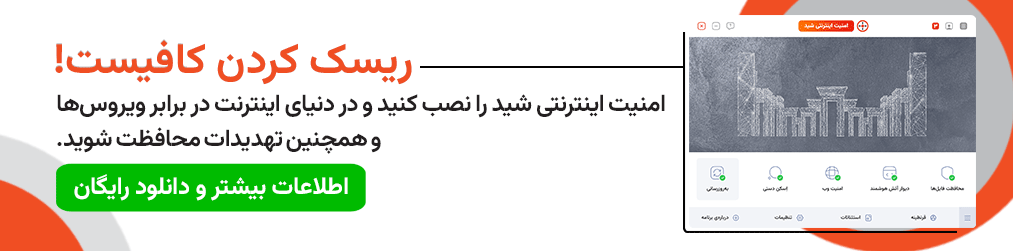
6. از رمزهای عبور قوی استفاده کنید.
برای هر حساب کاربری یک رمز عبور قوی و متفاوت تعیین کنید.
استفاده از رمز عبور مشترک میان چند حساب، درصورت لو رفتن یک رمز، میتواند به دسترسی هکر به چندین حساب منجر شود.
از برنامه مدیر رمز عبور برای ذخیره ایمن آنها استفاده کرده و از ذخیره خودکار رمز در مرورگر اجتناب نمایید.
7. قابلیت “Find My phone” را فعال کنید.
این ویژگی علاوه بر کمک به یافتن گوشی گمشده، به شما امکان میدهد تا دستگاه را از راه دور قفل یا پاکسازی کنید و از دسترسی غیرمجاز جلوگیری نمایید.
- در آیفون: به تنظیمات بروید، نام خود را انتخاب کرده و سپس بخش “Find My” را باز کرده و گزینههای “Find My iPhone” و “Find My network” را فعال نمایید.
- در اندروید: مسیر Google و بعد All Services را انتخاب کنید. سپس به Personal device & safety بروید و در نهایت Find My Device را انتخاب نمایید. در نسخههای اندروید ۵.۰ یا پایینتر، این گزینه در تنظیمات گوگل قرار دارد.
8. دستیارهای صوتی را در صفحه قفل غیرفعال کنید.
فعال بودن Siri یا Google Assistant در زمان قفل بودن صفحه میتواند به دیگران امکان نفوذ صوتی بدهد.
- در آیفون: به تنظیمات Siri بروید و گزینه “Allow Siri When Locked” را خاموش کنید.
- در اندروید: بگویید “سلام گوگل، تنظیمات دستیار را باز کن” سپس به مسیر All Settings و سپس Lock Screen بروید و گزینه Allow Assistant on lock screen را غیرفعال نمایید.
9. از شبکههای خصوصی (VPN) استفاده کنید.
هرچند VPN نمیتواند جلوی تمام حملات را بگیرد. اما در استفاده از وایفای عمومی از افشای اطلاعات بازدید شما جلوگیری میکند و شما را از حملات فیشینگ DNS ایمن نگه میدارد.
10. بلوتوث را زمانی که استفاده نمیکنید خاموش نگه دارید.
سیگنالهای فعال بلوتوث، مشابه آنچه در Find My استفاده میشود، میتوانند برای ردیابی موقعیت مکانی شما بهکار بروند.
خاموش کردن بلوتوث از این ردیابی جلوگیری میکند، ولی ارتباط شما را با شبکه Find My نیز قطع میکند.
11. نشانههای حملات فیشینگ را یاد بگیرید.
مراقب ایمیلها، پیامکها و تبلیغات مشکوک و جعلی باشید.
ممکن است یک هکر نتواند کل تلفن شما را کنترل کند، اما در دست گرفتن تنها یک حساب میتواند کافی باشد تا دردسرهای بزرگی برای شما بهوجود آید.
جمعبندی
تشخیص گوشی هک شده کار دشواری نیست، کافیست به نشانههای ذکر شده در بالا دقت کنید.
در واقع، اگر حس میکنید گوشی شما قربانی حمله سایبری شده، حذف هکر از گوشی تنها با چند مرحله دقیق، ممکن و قابل کنترل است.
کافی است با صبر و دقت، از شناسایی برنامههای مشکوک گرفته تا اسکن کامل دستگاه، بهروزرسانی سیستم، بازیابی حسابها و حتی درصورت لزوم بازگشت به تنظیمات کارخانه یا ریست فکتوری پیش بروید.
فراموش نکنید که پیشگیری همیشه بهتر از درمان است؛ با رعایت چند اقدام ساده مثل فعالسازی احراز هویت دو مرحلهای، استفاده از آنتیویروس معتبر و دوری از اپهای ناشناس، میتوانید سد محکمی در برابر نفوذ هکرها بسازید.
امنیت دیجیتال شوخی نیست یک لحظه غفلت ممکن است هزینهای سنگین برایتان داشته باشد.
دوست عزیز
به انتهای این مقاله رسیدیم. از اینکه تا به اینجای کار با ما همراه بودید، سپاسگزاریم. خوشحال میشویم که نظر شما عزیزان را در قسمت کامنت مطالعه کنیم. اگر به مطالب بیشتر در حوزهی امنیت و هک علاقمندید میتوانید وبلاگ ما را دنبال کنید.

